たった5wとというルーターやHUBよりも省電力で、windows7やwindows8もインストールできてUSB2.0とUSB3.0も搭載し、メモリは最大8GB、2.5インチHDDやSDDも搭載できるインテル製のNUCで色々遊んで見ました。
1.外観
本体サイズはご覧のように文庫本より少し高さを足したくらい厚さも平均的な文庫本3冊ほどです
詳しく見ていくと
フロント側にはON/OFFのスイッチとUSB3.0が一口
背面にはHDMI、ギガLAN、USB2.0が2口、アナログのVGA端子がついてます。
さて内部も見ていきましょう。
左側に2.5インチドライブを搭載する事が可能です。真ん中には実は無線LANのカードが刺さるのですが、今回は付属していませんでしたので取り付けては居ません。右側にメモリスロットが一つです。
そのほかは分解しようとすると多分壊したら自己責任での世界なのでレビューが終ってから暇があったらやってみようかなと思っています。
早速パーツを取り付けていきます。
このNUCにつけられるのはメモリDDR3LのSODIMMでDDR3L-1600かDDR3L-1333と規格としては一個前のものとなっています。しかも取り付けたら強制的にダウンクロックするので、安いメモリをと探したのですが、すぐに届いて値段と品質がつりあうのがコレしかなかったので、ちょっと高級な部類のメモリを使っています。
キングストンのオーバークロッカー向けメモリのHYPER X IMPACTシリーズのDDR3L-1600を使用しました。
ドライブは
サムスンSSD840EVOの250GBを
以前買ってから2千円ほど安くなってました。
そして搭載したのがコチラ
取り回しがきれいというか、自然とこうなるようになってます。裏蓋を開けるのが固くてコツが要ります。無理やりマイナスドライバーとかで開けると傷がついてしまうので気をつけましょう。
メモリはHYPER X INPACTが輝いてます。
デスクトップでコレを使いたいと何度か思った事があるのですが、値段で二の足を踏んだり踏まなかったり。
・
・
・
そして何といってもZIGSOWさんから届いた箱を開けて焦ったのが
ACアダプタ
どういうことか
むむむ。これなにーどこの国の規格のコンセント???
一体どうしたら・・・。
もしかしたら私が知らないだけでNUCではメジャーな仕様なのかとか思ってグーグルで検索したり、ZIGSOW運営に連絡する?とか小一時間無駄な努力をしていて、最後に箱を全部出してみようと思い立ち
出てきたのがコレ
そーです、これです。これを取り付けると日本のコンセントに取り付けられる物です。
袋から運送中にコレだけ出てしまったらしく、箱の下の方に埋まっていただけでした。
見づらいとは思うのですが、分解すると壊す危険性があったので隙間から
CPUのヒートシンクらしきものが見えています。もちろんいつものように写真は全部オリジナルのものとリンクしているので拡大してみてください。黒い分厚そうなヒートシンクですがネジで取り付けられています。
いつものように
インテル入ってるシール付
起動してみると
ちょっとブレてますが。シンプルにコレだけなんです。
Intel NUC ロゴも何も無し。
BIOS画面もIntelらしい仕様になってます。とってもインテルらしいシンプルさ。
まあ最近の他のマザーボードのBIOS画面が派手すぎるのかもしれませんが・・・。
2.OSのインストール
今回選んだOSはwindows8.1PRO、最近増える増える。ボリュームライセンスにしておけばよかったといつもながら後悔を。
インストール画面などはwindows8.1のレビューを見ていただくとして。
インストール+パッチ系のアップデート、ドライバのインストールで、なんと3日間72時間ほどかかってしまっています。
なぜかよくわからないのですが、インターネットにつなぐLANなどを使うとCPU使用率が、ずっと100%になってしまい。ものすごく遅い。
徹夜でインストールしました(´・ω・`)
もしかしたらLAN周りが初期不良か何かなのかもしれませんが、ネットの速度を測定してみたら
普通に出てます。でもソフトをダウンロードしようとすると、いつもは数分で終るものが数時間かかる。いろいろやってみたものの、壊れているとも壊れていないとも判断がつかず。
OSをインストールが終ってからは、CPUの性能を考えるサクサク。
では、ベンチマークを取ってみようという事になりやってみました。
3.ベンチマーク
スーパーπ
わりといい結果
こうなると欲が出てきます。
さあ、どんどん行ってみましょう。
FF11ベンチマーク3
2900ほどのスコアをたたきだしました。FF11はプレイ可能なようです。
MHFベンチマーク
あれーだめだ動かない。というか回りきりましたがfpsが1~4といつ止まるかひやひやしながらみてました。
でも
FF14 ベンチ
回りきった上に、出るときはfpsが10くらいまで行くことも、もちろんゲームは出来ませんが5wのNUCとは思えない結果が
PSO2ベンチマーク
一応回りきったという印象。FF14ベンチより遥かに軽いベンチの方が結果が悪いという不思議な結果に。
CINEBENCH R15
まあ仕方ないでしょう。
そして回りきらなかったベンチ達
バイオハザード6ベンチ
3D MARK
4.監視カメラとして使ってみた。
このNUCは消費電力が5wしかありません。し・か・も動作音がしません。ファンレス。しかもインストール中に実証したように真夏の中、連続72時間駆動でもびくともしません。なのでただの監視カメラではなく、PCを監視カメラとして使えるならではの便利さも付け加えてみようということに。
自分でプログラムを途中まで書いていて、ヒントを探しにネットをみたら、マイクロソフトストアにあるじゃないですが・・・。
まさに欲しかった機能が入っているソフト。欲をいうならしきい値を超えたときに数分録画されているとベストでしたが、とても使いやすい仕様になっているので、オススメです。
自分の設定したしきい値を超えた変化がカメラに写るとその変化の合った日時付で静止画として残ります。つまり何か異常があったとき監視カメラをずっと見続けなくても、直ぐに異変があったときに何が起こったのかを見ることができます。ためしにカメラの前に手を出してみたところですが、静止画は何枚も(メモリとか記憶容量が許す限り?)記録されます。
しかも必要なのはWEBカメラがあればいいという手軽さ。
5.家電のLAN規格のDLANのサーバーとして使えるか!!
これは、実はwindows8でやった事があり、直ぐに終る作業だと思っていたんですが・・・。
東芝のREGZA Z2000とDE3815TYKHEが相性が悪いのか、それともLANがやはり不具合があるのか、何をどうやっても認識しない。他のPCからは認識しましたが、結論からいって30時間くらい粘っても無理でした。
固体差かそれともOSをもっと軽いものでやればできるのか、原因すらさっぱりわかりません。
なんというか相性問題的な不具合が出たときの、後味の悪さです。
結論:ネットワークの知識があれば簡単にできる事なので、とりあえずやってみる価値はあり。でも、今回は出来ませんでした。
6.声で部屋の家電をコントロールしてみよう。
今回OSをwindowsにした一番の理由がコレです。
USB接続赤外線リモコンKITです。これで赤外線の家電をコントロールします。
KITなので当然、組み立てが必要です。久々に電子工作に興じてみると。
うーん。イマイチ
というか恥ずかしい。
さらし者(´・ω・`)
まあ仕方なし。作り終えたくらいの時に感を取り戻しました。
しかし、つくりが荒い。そして裏側は見せられな;;
これのケースはフリスクの空箱がデフォルトらしいので
わざわざ買ってきました。
ぱきっと中板を割りUSBを接続するところに穴を開けます。
上蓋はLEDのところを薄くして終わりです。
USBはこんな感じ
キレイに収まりました
これでUSB接続赤外線リモコンは完成
もう一息です。
このNUCはUSB2.0が2口と3.0が1口しかないので、マウス+キーボードの構成はスマートじゃない。何より消費電力が増える。
そこで使ったのが、昔オークションで定価がとてつもなく高いUSBキーボードが激安で出ていたのが気になって思わずポチッたものを使いました。
なんとメイドインジャパン
謎のホットキー付
なつかしのSTOPキー付
Com-Poseキーって何
トラックボール付
つまり一口でマウス操作もキーボード操作も可能。
パンタグラフ式の多分サーバー用とかの専用キーボード。
さてやる事は。
windowsの音声認識機能をONに!!
いつもの謎の呪文を唱えます。
windows8ではここで終わりです。
あとは使いながら学習みたいな感じ。
使えるようになると
こんなのが表示されます。
これで声による入力が可能になりました。
しかし、USB接続赤外線リモコンソフトがコントロールは直接出来ません。
そこで使ったのがマクロソフト。
マイクロソフトではありません。操作を自動化するソフトです。
UWSCというソフトを使いました。
といってもコレを使っても思うように操作ができる訳ではありません。
理想はエアコンONとかエアコンOFFとか言ったらそのまま操作をやれるところが目標。
なので、ソフトウェア上のスイッチの座標でクリックするマクロを作ります。
次にマクロのショートカットを作ります。
これがエアコンONとかの実行する言葉と同じファイルにします。
ショートカットのアイコンの名前は名前を変えてもショートカットの中身はかわらないので問題ないのです。
そしてなんとか音声による家電操作が可能になりました。
が
課題が2つ。
赤外線がKITのデフォルトでは飛ぶ範囲が狭いため改造が必要。
色々なソフトを経由しているのでもっとスマートにやるには、ソフトウェアの作成が必要になる。
まあこれはちょっと間に合いそうもないので今回はこれでおしまいです。
最後に
消費電力の証拠写真を
これはUSBキーボード+赤外線リモコン、Q2HDを接続したときの消費電力です。
7.5w
その3つが動いていてもルーターの消費電力より低い。
まだまだ遊べそうなので、何か面白いことをみつけたら記事に付け足すかも知れません。
最後まで読んでいただき、ありがとうございました。
更新が遅くなりました。
どうしても解決しないといけない問題があった為、それの解決方法を探していたため遅くなりました。
windows8.1をインストールした状態で、何もプログラムを動かしていない状態でも使用が100%になってしまう現象が発生していて、動かしたいプログラムをまともに動かない状態に陥った為です。
解決方法から書いてしまうと、
1、デバイスマネージャーを開いて、ネットワークアダプターの電源の管理のタグを開き、電源の節約の関係のチェックを全部外す。ポイントはデバイスマネージャーから行かないと駄目だと言う事、そしてそれこそが問題をわかりにくくしていた原因。
DE3815TYKHE特有の原因なのかもしれませんが、これをするだけで使用率が100%になっていたものが30%くらいになります。
元々、システムの割り込みが原因で100%の状態になっていた為、普通に考えたらハードウェア関連の問題で、やるならドライバやBIOSなどを新しいものにするなどの対策なんですが、それを行っても全く効果なし、逆に古いバージョン違いのものにしたりしても全く効果なしだったです。
問題の発見につながったのが、ルーター側からDE3815TYKHEの接続してある通信速度が10Mbpsと表示されていたので、その辺がもしかしたら怪しいという事で徹底的に試行錯誤した結果たどりつきました、もしコレや同じようなものを使っていて割り込みが原因でなっている場合試す価値はあると思います。たったコレだけの設定をするだけで快適性が格段に良くなりました。しかも元々5w+αくらいしか消費しないので下手するとルーターよりネットワークのハブより、デスクトップPCの待機電力よりも少ないので省電力設定をしなくてもとか思うんですが・・・。
あとネットワークに使われているチップがインテルからでているのにも関わらず、通称カニチップのRealtek社製、まあintelのチップはサーバーやワークステーション向けに販売してるので載せたら値段と折り合わないのでしょうけど。
2、1の問題を解決したとおもったら次に現れたのが、
Windows Modules Installer Worker
調べてみると、どうもwindowsアップデート関係のプログラムらしく、アップデートする必要があるのかどうかをチェックするものらしい、パワーオフにならないように(スリープを含む)しばらく放置しておけばチェックは終了し負荷は軽くなるが、パワーオフもしくはスリープに頻繁にしていると永遠にチェックは終らず常時重いと感じる事になる。
調べているうちに、他のwindows8.1のPCでさえ30%ほどの処理能力を奪っていってしまう事もあるんだとか。windows8.1にアップデートしてから常時重いと感じるようになった場合、コレが原因である可能性が高い。
そしてこのサービスは止めても問題が無いと言っても過言ではない事。
どーしてこんなプログラムを走らせているのかと疑問に思うほど問題ない、致命的なアップデートプログラムが存在する場合、サービスを手動で停止しても自動的に立ち上がる・・・。
なのでアップデートが出来なくなるなど不安に思う方も多いとは思いますが、私が試した限りこのサービスは止めておいた方がいいと思います。
・停止方法
コンピューターの管理を開く
下の方にある「サービスとアプリケーション」を選び
「Windows Modules Installer Worker」を手動にするだけ
コレだけです。
コレだけなんです。それで常時重いぞーという状態から開放され晴やかな気持ちになれます(涙)
タブレット端末でwindows8.1などを搭載しているものだと、常時チェック状態に陥りやすいので効果抜群らしいです。残念ながらwindowsの搭載されているタブレットが手元にない(レビューに申し込んでもことごとく外れているので)実験は出来ませんが、やってみる価値大です。
他の更新はちょっとそのデータがどこかにしまいこんでしまっていて探しているので見つかったらまた更新したいと思います。


















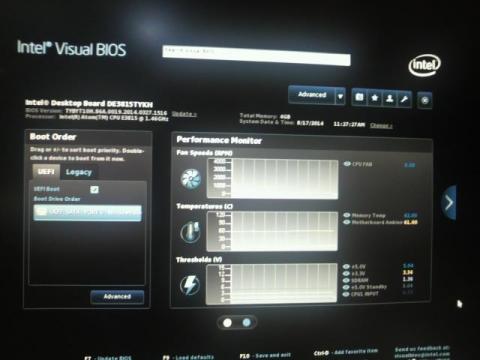
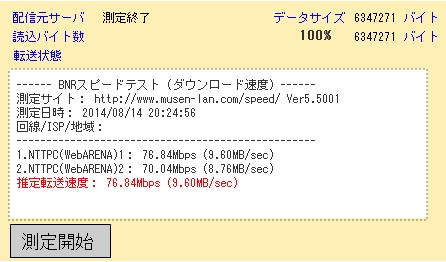
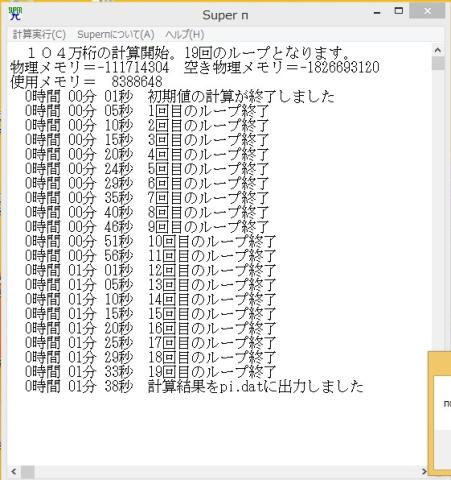




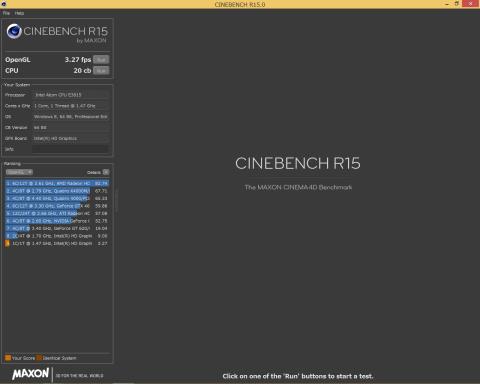

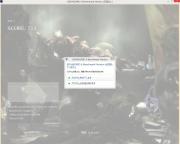
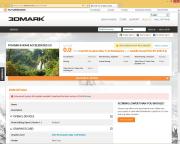
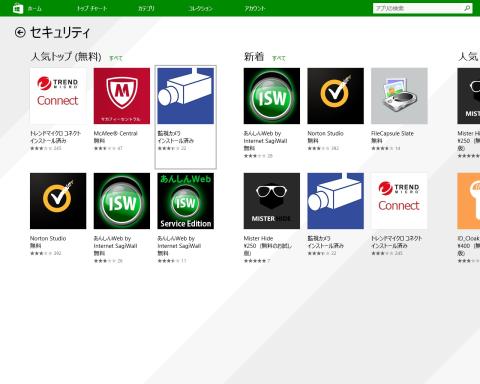














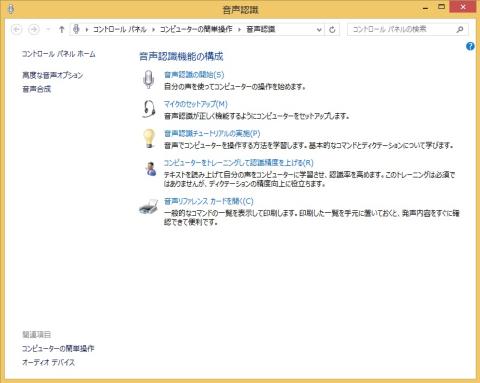
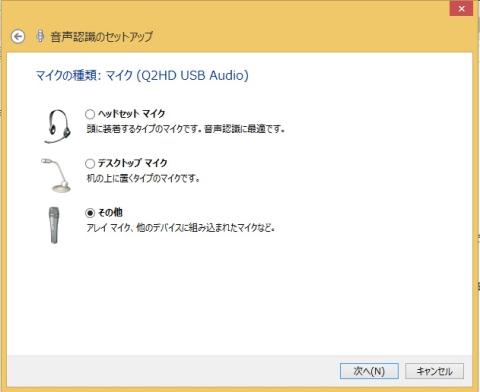
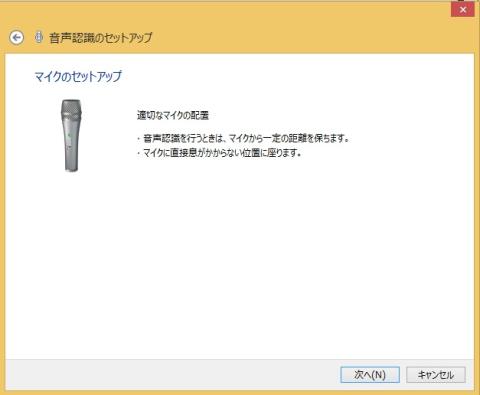
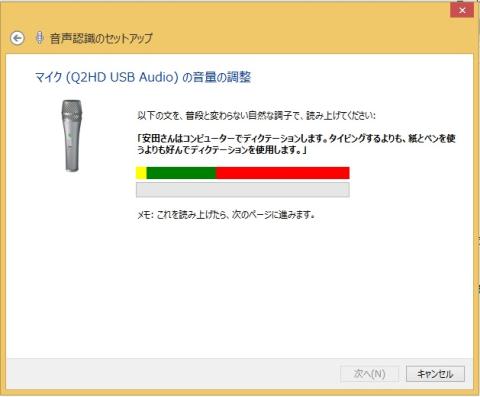
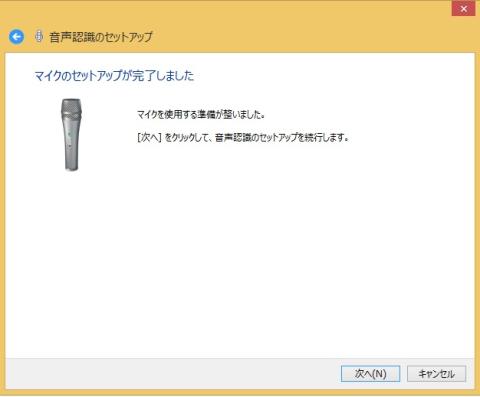
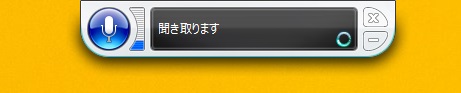

vuronさん
2014/08/18
Windowsではやはり厳しいようですね。
Win7でも何もしなくてもCPU使用率が50%前後、
何か起動すると即プチフリーズ突入><
OSは考えないといけないっぽいですね
きりん太さん
2014/08/19
たった5Wってすごいですね!
赤外線リモコンキットもすごいですね!
kuro_rさん
2014/08/20
よくよく見たら書き途中でブラウザがおかしくなり、かいていた記事が一部抜けているのもあるので動画もプラスしてアップしようと思っています。
USBカメラ+マイクで使用したQ2HDは他のUSBカメラとかと比べると電力を食うアイテムを使っても7.5wくらいなので、昔夢にみた自分が部屋に入って声をかけたらPCやエアコン、テレビが立ち上がりという事が現実的に可能になっちゃいましたね。
追加記事で、LAN経由で他のPCの電源を入れる方法も書く予定で、それをやると音声認識でPCが立ち上げが可能、といっても今のPCは昔のwindows95とかみたいにスイッチ入れて何分もかかる訳では無いので素直に手動で立ち上げてもいいのですが、SFっぽくてなんか面白いと思うんです。
あとそれを実現可能にしているのが、実はマクロのソフト。
もちろん有料版じゃないのでEXE形式とかの出力が不可なので、一工夫が必要ですが今週中には追加記事も書き足す予定でいますのでお暇でしたら読んでいただけると幸いです。
kuro_rさん
2014/08/27
追記、やっとネットで注文していた赤外線LEDが届きました。